Експорт та імпорт наналштувань об'єктів в Wialon Local
Розглянему тему збереження налаштувань об'єктів та їх відновлення. Час від часу бувають ситуації, коли Користувачі (якщо вони мають доступ на редагування) видаляють з системи об'єкти або щось в них редагують, як раз в цих випадках можуть допомогти збережені налаштування по об'єктах.
1. Експорт налаштувань
Експорт налаштувань виконується через інструмент Імпорт/Експорт --> Експортувати в WLP.
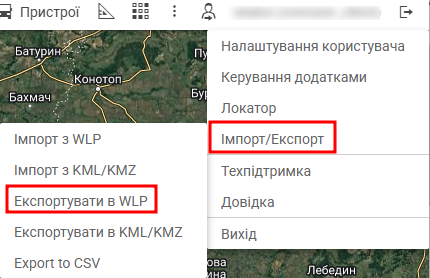
[ Експорт в WLP ]
Далі обираємо об'єкт, для якого необхідно виконати експорт налаштувань, та які саме налаштування (якщо треба обрати усі налаштування - затисність клавішу CTRL та оберіть якийсь пункт, автоматично оберуться усі пункти налаштувань):
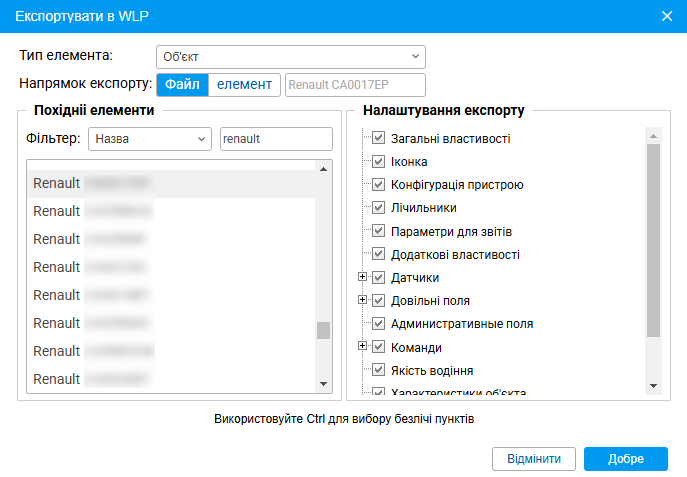
[ Вікно експорту в WLP (крок 1) ]
Також можна обрати кілька об'єктів для цього треба затиснути клавішу Shift, або можна обрати усі об'єкти натиснувши CRTL+A:
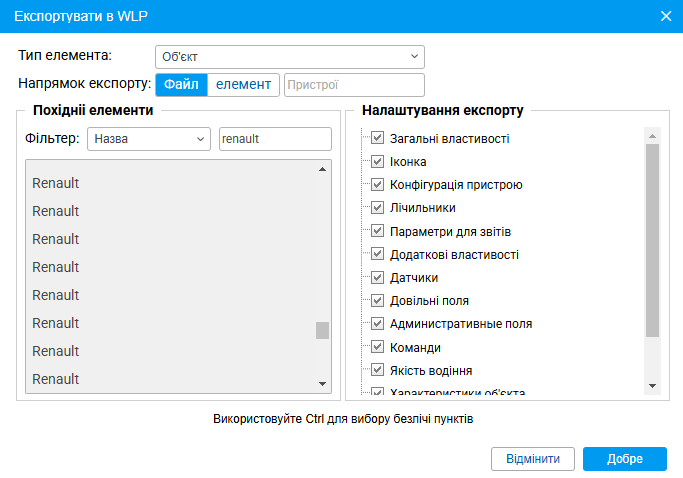
[ Вікно експорту в WLP (крок 2) ]
Натискаемо Добре і браузер зберігає файли налаштувань в форматі WLP.
2. Створення об'єкту зі збережених налаштувань.
Для створення об'єкта з налаштувань необхідно перейти в закладку Пристрої та натиснути Створити з WLP
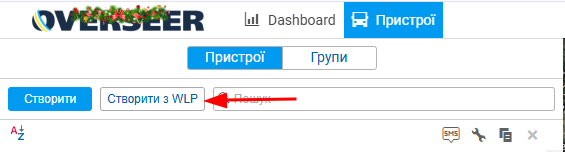
[ Створити об'єкт з WLP (крок 1) ]
Завантажуємо потрібні нам налаштування, які перед цим були збережені:
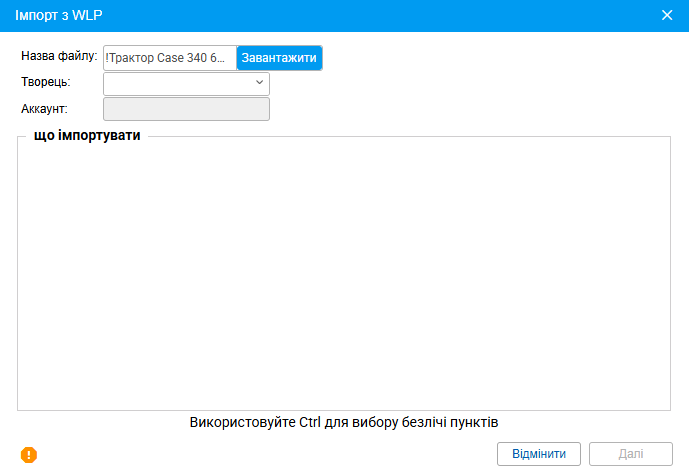
[ Створити об'єкт з WLP (крок 2) ]
Далі обираемо які саме налаштування нам потбірно імпортнути в Пристрій для його створення:
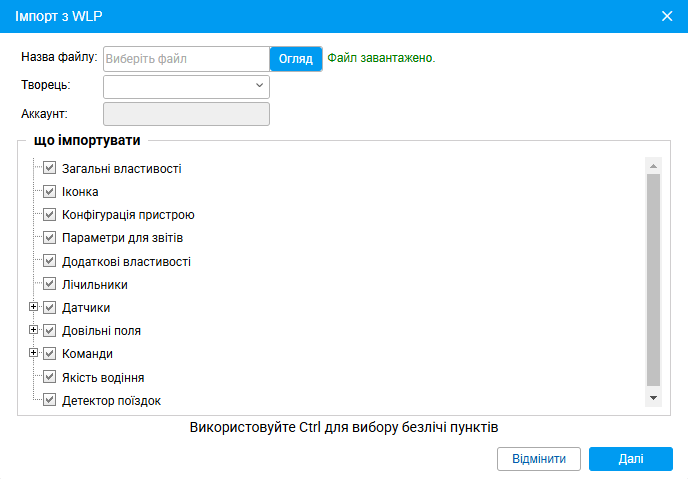
[ Створити об'єкт з WLP (крок 3) ]
Після імпорту можемо відразу внести потрібні нам зміни:
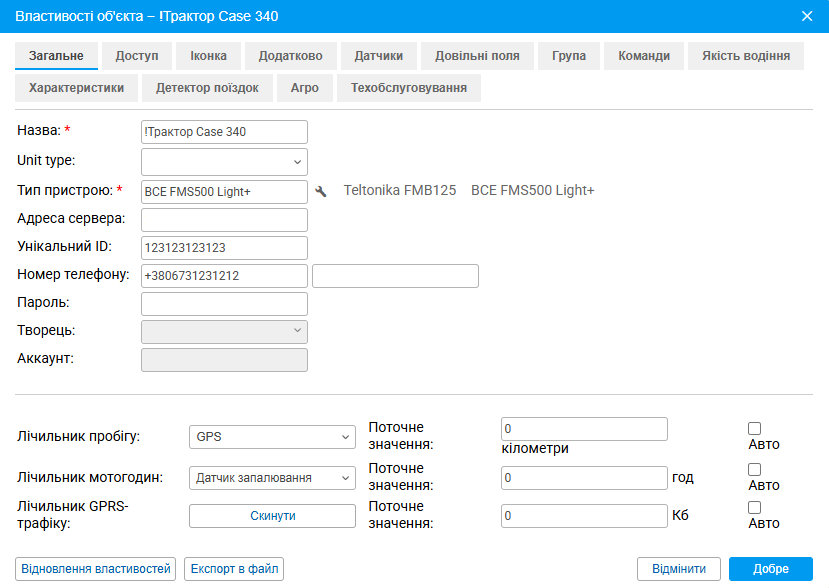
[ Створити об'єкт з WLP (крок 4) ]
Експот налаштувань можна використовувати не лише для відновлення Пристрою та/або його налаштувань, але і як шаблон з налаштуваннями при строренні нових Пристроїв.
3. Імпорт налаштувань
Імпорт налаштувань виконується через інструмент Імпорт/Експорт --> Імпорт з WLP.
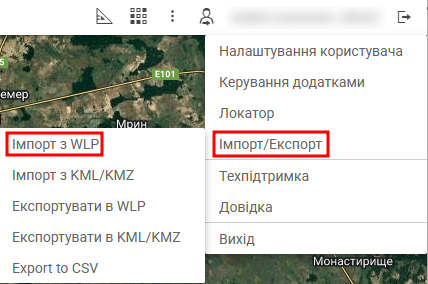
[ Імпорт з WLP (крок 1) ]
В меню імпота можна обрати які саме дані необхідно імпортувати зі збережених налаштувань. Обираете що саме вам потрібно імпортувати і в який Об'єкт чи Об'єкти:
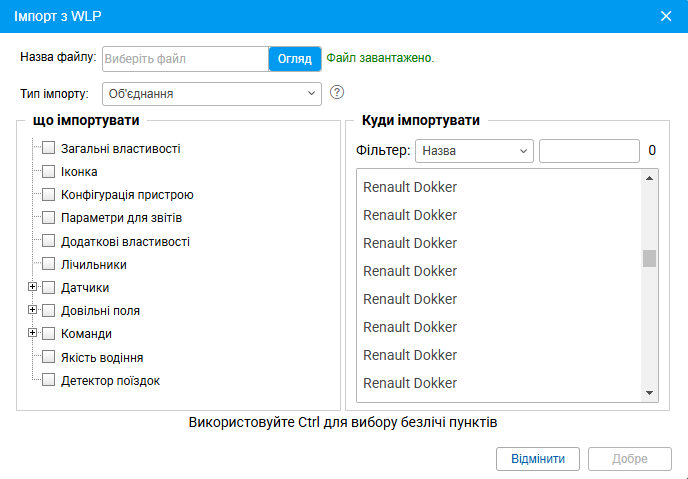
[ Імпорт з WLP (крок 2) ]
Тип імпорту можна обрати один з наступних варіантів:
- Заміна - старі налаштування видаляються, нові записуються (з цим пунктом потрібно бути вкрай обережним, щоб не видалити потрібні дані)
- Об'єднання - нові дані будуть додани до старих налаштувань, при цьому елементи з однаковою назвою будуть замінені на нові
- Додавання - нові дані будуть додані до старих налаштувань, при цьому елементи з однаковими налаштуваннями лишаться